Развивая любое приложение, не важно будет ли это игра или какой-то коммерческий продукт, или студенческий проект для колледжа. В какой-то момент времени возникает желание создать приложение которое бы передавало сообщения по локальной и глобальной сети. С развитием технологий появилось несколько технологий которые позволяют это сделать. О нескольких я расскажу в данном разделе.
Основные понятия.
Нужно понимать, что мы хотим передавать информацию от куда то куда то.
Тот, кто будет передавать информацию будет называться клиентом, а тот, кто получает информацию будет называться сервером.
Чтобы сервер смог получить информацию он должен сообщить ОС (операционной системы) что он будет ждать сообщений по сети для этого он должен указать с какого IP адреса и порта системе забирать сообщения для сервера.
Немного об IP адресе сервера. если мы хотим, чтобы сервер получал сообщения с любого IP адреса то мы указываем 0.0.0.0. Так как бывает, что на компьютере установлено несколько сетевых карт, и он имеет несколько сетевых адресов это обозначает что нам все равно откуда придёт сообщение главное, чтобы мы получили.
Socket или как создать собственный сервер на Python в домашних условиях #1 | Базовый курс Python
Чтобы клиент смог сообщить серверу информацию он должен знать (на какой IP) куда послать сообщение тогда мы указываем адрес сервера. Но бывают ситуации, когда сервер неизвестен, но мы точно знаем, что он есть в нашей сети для того чтобы найти сервер мы можем послать на IP адрес 255.255.255.255 сообщение и все компьютеры в сети получат его, но лишь те компьютеры на которых будет работать серверная часть нашего кода смогут на него ответить нашему клиенту.
Немного о портах. По сути порт — это уникальное число которое ОС привязывает к нашему приложению при работе с сетью. Порт уникален для всех приложений. И нужно понимать, что до нас уже куча людей написала сетевые приложения и чаще всего первая тысяча номеров занята тем или иным приложением или сервисом. Но это не беда в системе может быть зарегистрировано 65535 различных портов поэтому выбираем себе красивый номер порта и используем его для работы.
Далее есть еще один нюанс. Существует два основных протокола которые позволяют передавать сообщения между клиентом и сервером в сети это UDP и TCP они различаться принципом действия. Нужно лишь знать, что UDP не держит соединения с клиентом, а просто передает сообщения в сеть и если сервер слушает сеть он примет сообщение и передаст ответ так же в сеть, а клиент заберет результат себе. TCP позволяет установить канал связи клиента с сервером и общаться уже по средствам данного канала.
Вот такой принцип работы нужно понимать перед тем как начинать создавать сетевое приложение.
Источник: www.sites.google.com
Разработка сервера
При создании серверной программы для распределенного приложения необходимо использовать файл заголовка и заглушку сервера, создаваемые компилятором MIDL. Дополнительные сведения см. в разделе «Разработка интерфейса». Включите файл заголовка в файл программы C сервера. Скомпилируйте заглушку сервера с исходными файлами C, создающими приложение.
Как создать програмный RAID на Windows Server 🖥️🗄️🛠️
Свяжите полученные файлы объектов с библиотекой импорта. Этот процесс показан на следующей схеме.

Как видно из примера на рисунке, для определения интерфейса использовался MIDL-файл с именем MyApp.idl. Компилятор MIDL использовал MyApp.idl для создания MyApp_s.c и MyApp.h. Он также создает исходный файл C для заглушки клиента, но это не относится к этому конкретному обсуждению. Исходный файл C для серверной программы (в данном случае Mysrvr.c) должен содержать файл Myapp.h. Также потребуется включить файлы Rpc.h и Rpcndr.h.
Серверное приложение было разработано в двух файлах: Mysrvr.c и Rprocs.c. Файл Mysrvr.c содержит функции, необходимые для запуска и запуска серверной программы. Удаленные процедуры, предлагаемые серверной программой, содержатся в файле Rprocs.c.
Файлы Mysrvr.c и Rprocs.c были скомпилированы вместе с Myapp_s.c для создания файлов объектов. Затем файлы объектов были связаны с библиотекой времени выполнения RPC и любыми другими библиотеками, которые они могут потребоваться. Результатом является исполняемая серверная программа с именем Mysrvr.exe.
Если вы не компилируете IDL-файл в режиме совместимости Open Software Foundation (/osf), программа сервера должна предоставить функцию для выделения памяти и функции для освобождения. Для Windows 2000 и более поздних версий Windows рекомендуется использовать режим /Oicf. Дополнительные сведения см. в статье о выделении и освобождении памяти, а также указателях и выделении памяти.
Источник: learn.microsoft.com
RemoteApp для 1С на Windows Server 2016 (Ч. 3)
Итак, мы с вами уже проделали хороший кусок работы по реализации RemoteApp для 1С.
Конечно, данная тема также подымается и на курсе: Администратор 1С!
Сегодня мы займемся публикацией 1С Предприятия, создадим первую коллекцию, и Вы увидите, как это все работает.
Что вошло в этот курс:
Урок 1 Теория: RemoteApp и 1С Предприятие.
Урок 2 Подготовка серверов для RemoteApp + Установка AD.
Урок 3 Разворачиваем необходимые роли для RemoteApp.
Урок 4 Создаем коллекцию 1С + Администрирование.
Урок 5 Установка 1С и публикация RemoteApp.
Урок 6 Подключение к RemoteApp 1С.
Урок 7 Печать, сетевые диски и сохранение файлов из RemoteApp 1С.
Урок 8 Тюнинг, советы, ошибки, администрирование RemoteApp.
Урок 9 Сертификаты CA и подключение как сервис.
Урок 10 Лицензирование RemoteApp.
Урок 11 Создаем удаленный доступ к RemoteApp 1С (даже без VPN).
Урок 12 Шлюз для RemoteApp Защита и сервис на удаленных ПК.
Запускаем «Диспетчер серверов» на сервере RDS.
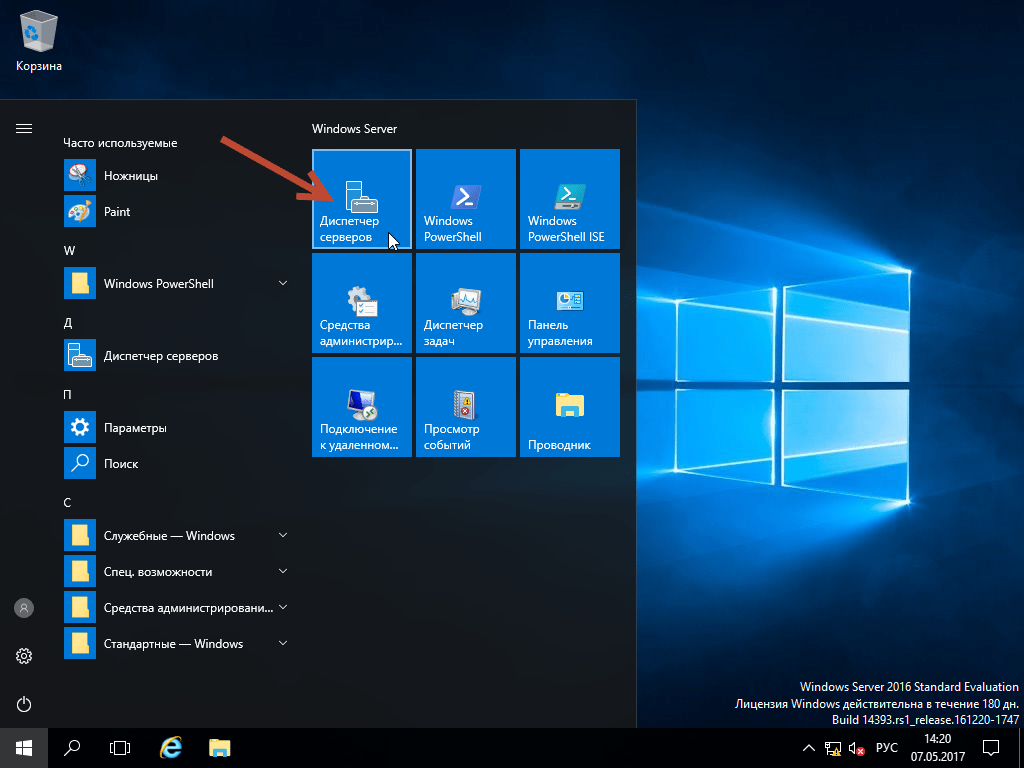
Теперь мы видим еще одну вкладку RDS. (Слева на скрине ниже).
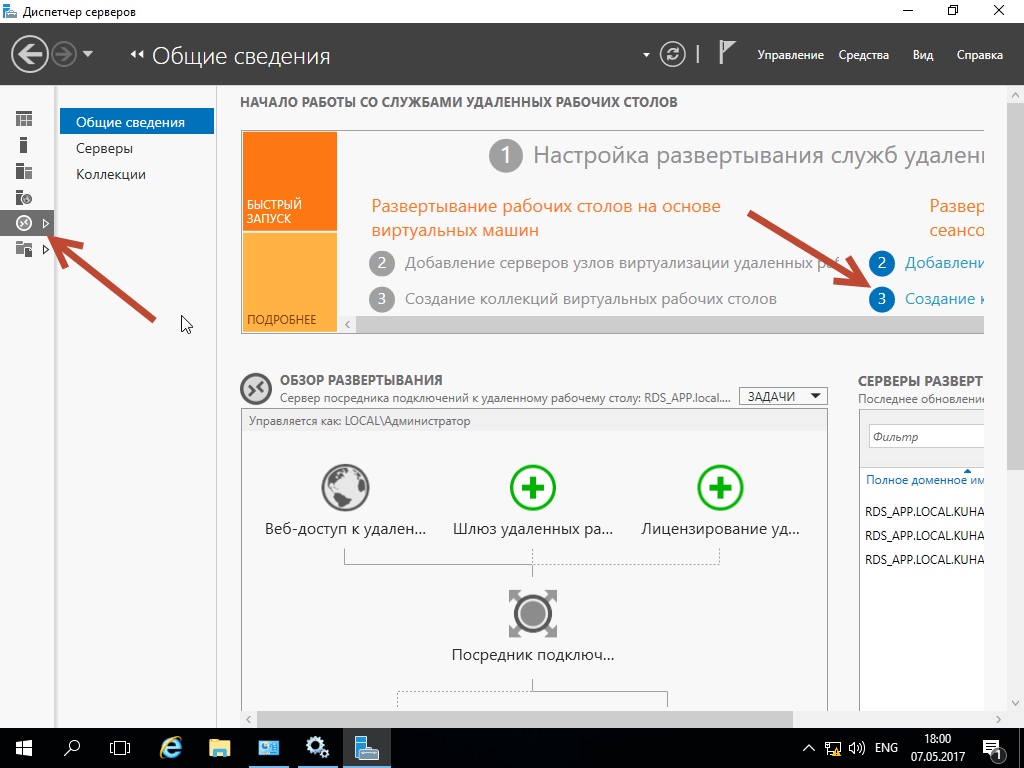
Выбираем ее и клик по ссылке «Создание новой коллекции».
После чего стартует мастер который позволит нам создавать коллекции.
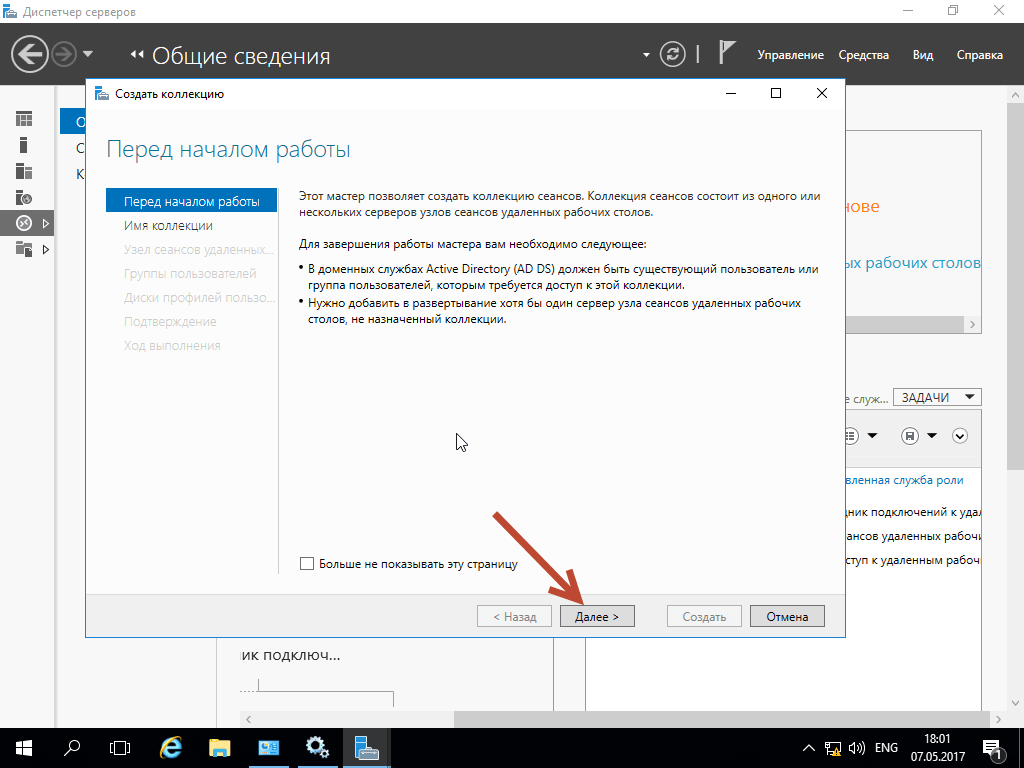
Клик по кнопке “Далее”.
И зададим имя новой коллекции, например 1С (Для всех программ, версий и клиентов 1С).

Очень рекомендую для каждого типа программ создавать новую коллекцию.
Например для офисных программ (Word, Excel) стоит создать отдельную коллекцию “Office” и т.д.
Если этого не сделать тогда уже через некоторое время Вы рискуете превратить RDS сервер на кашу из приложений опубликованных на RemoteApp.
На следующей вкладке укажем сервер узлов сеансов удаленных рабочих столов.
На этом сервере (или серверах) у Вас уже должна быть установлена 1С-ка.
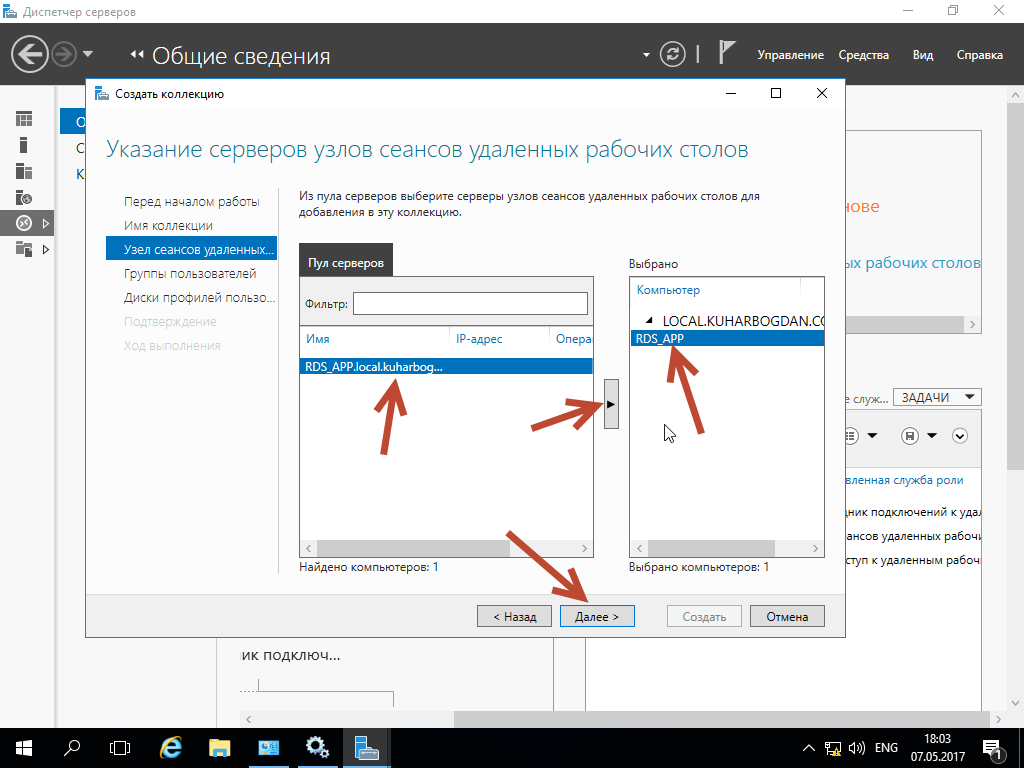
Кликаем по кнопке “Далее”.
И на вкладке “Настройка групп пользователей” нам нужно выбрать те группы пользователей, для которых будут доступны приложения из коллекции “1С”.
Например для коллекции “1С” стоит включить группу “Buhgalter” если у Вас такой нет тогда стоит создать. В противном случаи пользователям которым 1С Предприятие не нужно, будет отображаться на рабочем столе веб сервиса, а это конечно как минимум неудобно.

После того как нужные группы для коллекции “1С” добавлены, кликаем по кнопке “Далее”.
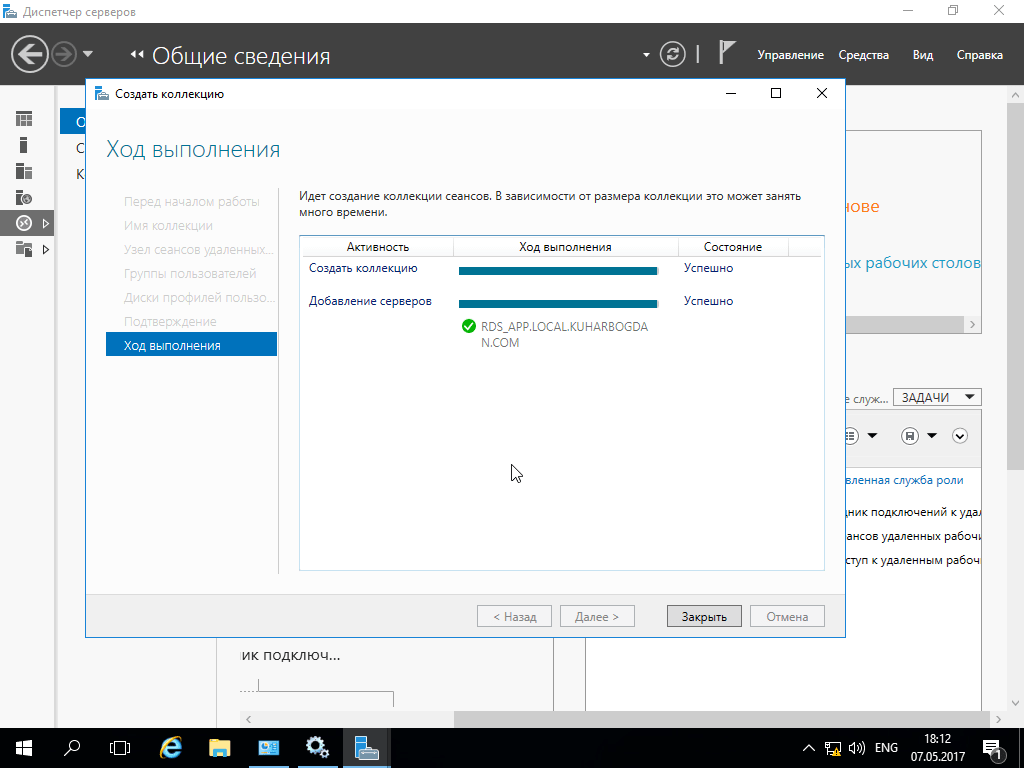
И как результат видим что нам удалось успешно создать коллекцию “1С”.
Закрываем мастер и переходим на новую уже вкладку коллекции “1С”. В окне “Удаленные приложения REMOTEAPP”, выполним клик по ссылке “Публикация удаленных приложений RemoteApp”.

Теперь в окне выбора приложений, выберем те приложения, которые мы хотим опубликовать в нашей коллекции “1С”:
Читать далее.
Зарегистрируйтесь, чтоб продолжить чтение статьи
Зарегистрироваться / Войти
Если Вы хотите больше узнать о технической стороне 1С, тогда регистрируйтесь на первый бесплатный модуль курса: Администратор 1С >>>
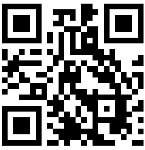
Присоединяетесь к нашей группе телеграмм: Здесь вы получите ценную помощь от умного бота «Коли» (ChatGPT) + знания сотен ее участников.
Похожие записи
Источник: kuharbogdan.com